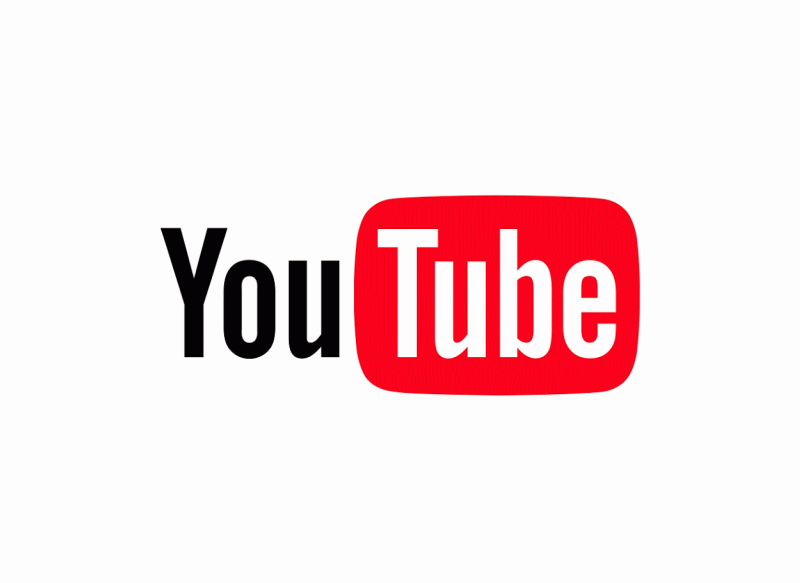En la actualidad esa muy habitual que nos encontremos con que en los canales de YouTube figuran los enlaces de las redes sociales de esa misma persona o marca, siendo esta una gran estrategia teniendo en cuenta que de esta forma se consigue poner en conocimiento de los usuarios las cuentas en estos medios, haciendo que así puedan llegar a convertirse en seguidores de las plataforma sociales, y todo ello con solo mostrar los links de las redes sociales.
Dada la importancia que en la actualidad tienen las redes sociales, no es de extrañar que te preguntes cómo poner tus redes sociales en tu canal de YouTube. Por este motivo, a lo largo de las siguientes líneas de te vamos a explicar todo lo que necesitas saber al respecto.
No obstante, antes de profundizar, te indicamos que para enlazar tus redes sociales a tu canal de YouTube tendrás que acceder a las configuraciones de tu canal para luego alcanzar los ajustes necesarios para permitir que tus redes sociales aparezcan en la cabecera.
Debes tener en cuenta que las redes sociales indicadas aparecerán en la esquina superior derecha de tu canal de YouTube, además de ser recomendable para compartir contenido a las plataformas sociales.
Consideraciones para enlazar redes sociales en el canal de YouTube
A la hora de enlazar tus redes sociales con tu canal de YouTube debes tener en cuenta que hay diferentes aspectos importantes a valorar, siendo uno de los aspectos más importantes a tener en cuenta que, en el momento de agregar redes sociales, tienes un máximo de 14 vínculos disponibles para enlazar.
Otro punto a considerar es que, debes valorar el sitio en el que vas a añadir estos vínculos, ya que una vez que los vayas añadiendo, te encontrarás con que irán apareciendo en el orden en el que los añades, por lo que es importante que a la hora de colocarlos tengas en cuenta su orden de importancia, del más relevante al que menos lo es, de forma que será de esta manera cómo aparezcan los iconos en tu canal de YouTube. Asimismo, ten en cuenta que, una vez añadido, no se podrá cambiar la forma de visualización del icono.
Los primeros enlaces añadidos serán los que se mostrarán en la cabecera de tu canal y estos serán los que logren una mayor cantidad de visualizaciones y visitas, con unas redes sociales que te ayudarán a la hora de crecer en este método. Además, podrás vincular tu página de Facebook al canal de YouTube.
Cómo añadir enlaces a tu perfil de YouTube
Enlazar tus redes sociales con tu canal de YouTube es muy sencillo de realizar, pero si no sabes cómo poner tus redes sociales en tu canal de YouTube, te vamos a indicar paso por paso lo que debes hacer para colocar tus perfiles en las diferentes plataformas. Los pasos a seguir son los siguientes:
- En primer lugar tienes que acudir a YouTube y pulsar sobre tu foto de perfil, para luego, en el menú desplegable que te aparecerá seleccionar la opción Tu Canal, tal y como ves en esta imagen:
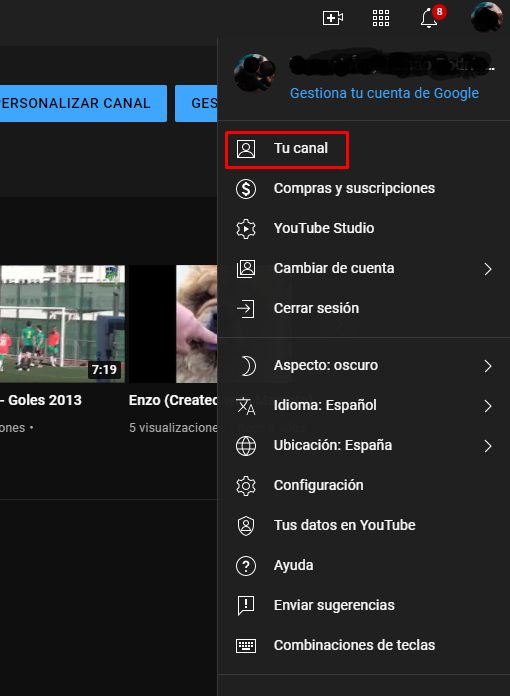
- Una vez que hayas pulsado sobre Tu Canal verás como te accede al mismo, donde tendrás que pulsar el botón Personalizar canal que te aparece en la parte superior, justo al lado de la opción «Gestionar videos».
- Tras pulsar en Personalizar canal se abrirá una nueva ventaja donde podrás encontrar diferentes opciones, debiendo en este caso pulsar sobre Información básica:

- Tras pulsar en Información básica llegarás a la ventana en la que contarás con el lugar en el cual puedes cambiar el nombre y descripción del canal, conocer la URL y la URL personalizada y, entre otras opciones encontrarás la opción Enlaces, que es la que nos interesa en nuestro caso. Está ubicada en la parte inferior de la pantalla.
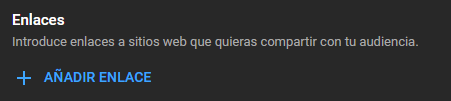
- Tendrás que pulsar sobre Añadir enlace, lo que hará que se te abran dos campos, una para introducir el título del enlace y otro campo para introducir la URL, siendo ambos campos obligatorios. De esta manera podrás añadir los diferentes enlaces que desees, y pulsando sobre la doble barra horizontal podrás cambiar su orden si así lo deseas.
- Una vez añadidos todos los enlaces deseados o hechas otras modificaciones es el momento de pulsar sobre Publicar para aplicar todos los cambios, haciendo que tus enlaces se queden añadidos a tu canal de YouTube.
Cómo añadir notas de redes en la información de perfil
En YouTube se permite a los usuarios poder efectuar cualquier tipo de nota que deseen, para lo cual los pasos a seguir son los siguientes:
- En primer lugar tendrás que acceder al menú de tu canal de YouTube, para lo cual tendrás que acudir a tu perfil pulsando en tu foto y, posteriormente, en la ventana emergente que te aparecerá seleccionar el botón Tu canal.
- De esta forma llegarás a una pantalla en la que podrás ver unas flechas en la que debes pulsar sobre aquella que se muestra hacia la derecha, donde tendrás que seleccionar el apartado Acerca De.
- A continuación, una vez seleccionado podrás leer que indica Descripción y justo alli podrás escribir aquello que desees, que estará guardado y se podrá mostrar en tu canal de YouTube, siendo uno de los puntos que debes tener en cuenta.
De esta manera, ya sabes cómo poner tus redes sociales en tu canal de YouTube, una forma de poder hacer que otras personas puedan conocer tus redes sociales, logrando así que puedan llegar a ellas para conocer todos los contenidos que publiques en estas y se puedan decidir a convertirse en tus seguidores.
Es fundamental tener en cuenta que las redes sociales son de máxima importancia en la actualidad para distribuir y promocionar todo tipo de contenidos, de forma que llevar a cabo este tipo de estrategias como la de introducir tus URLs a redes sociales en todas las plataformas en las que tengas presencia para retroalimentar unas con otras es muy importante. De esta manera conseguirás hacer crecer tu notoriedad y hacer que se refuerce la imagen de tu marca.